

By Vernon Roderick, Last updated: March 18, 2020
Non molti utenti vogliono avere i propri modi per rendere i loro computer un aspetto migliore, ma tutti noi dobbiamo sapere che una parte di esso proviene da un ottimo sfondo. Sfortunatamente, con uno sfondo immobile, puoi fare solo così tanto da rendere attraente il tuo computer.
Ciò che molte persone non sapevano è che è possibile imparare come rendere una GIF il tuo sfondo di Windows 10. In questo modo, non devi guardare sempre la stessa immagine. Invece, puoi avere uno sfondo in movimento al prezzo di un maggiore consumo di risorse. Indipendentemente da ciò, procediamo al primo dei nostri tre modi per creare uno sfondo GIF.
Come creare una GIF come sfondo di Windows 10 con App StoreCome creare una GIF come sfondo per Windows 10 con BioniXCome creare una GIF come sfondo per Windows 10 con PlastuerLe parole finali
Non è facile da imparare come rendere una GIF il tuo sfondo di Windows 10. Per uno, dovrai cercare un'app in grado di creare uno sfondo GIF. Tuttavia, esiste un modo per creare lo sfondo da una GIF senza utilizzare tale app. Questo è il metodo dell'App Store.
Mentre la maggior parte delle persone pensa all'App Store come un luogo dove installare app, in realtà è molto più di questo. Contiene anche sfondi, sia immobili sia live, o quelli che chiamiamo sfondi dinamici. Per ottenere sfondi GIF per Windows 10, devi seguire questi passaggi:
Sul tuo PC Windows, apri l'App Store nel modo che preferisci, sia tramite la barra di ricerca, Spotlight e altro. Se non lo hai ancora firmato, ti verrà chiesto di farlo. Accedi a uno degli account Microsoft che conosci.
Una volta effettuato l'accesso all'App Store con il tuo account Microsoft, sarai in grado di visualizzare diversi tipi di app. Dovrebbero essere classificati in gruppi. Nel nostro caso, dovrai cercare Sfondo dinamico. Ci saranno un paio di app in questa particolare categoria.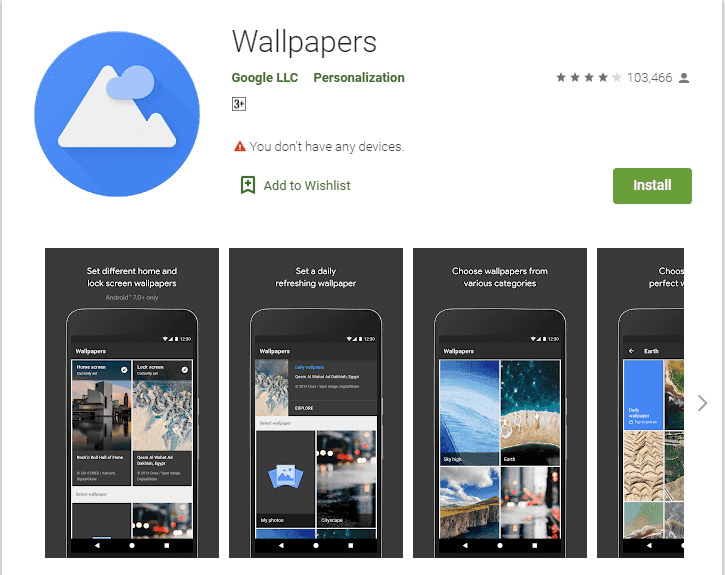
Mentre la maggior parte delle app che si trovano nella sezione Sfondo dinamico è gratuita, ci sono anche quelle che dovrebbero essere pagate. Dipende da te che vuoi usare. In entrambi i casi, dopo aver selezionato uno sfondo di tua scelta, fai clic su di esso, quindi seleziona Ottieni l'opzione dell'app. L'installazione dello sfondo potrebbe richiedere del tempo.
Con lo sfondo installato, ora sei pronto per usarlo. Sarai in grado di usarlo andando alle app del tuo account Microsoft. Da lì, seleziona quello che hai scaricato di recente, quindi fai clic su di esso. Ciò dovrebbe avviare automaticamente quell'app che dovrebbe richiedere al computer di usarla come sfondo.
Questo è come rendere una GIF il tuo sfondo di Windows 10 utilizzando l'app store. Non è l'opzione migliore che esista, ma è la più semplice. Questo perché non dovrai installare un'app e imparare come usarla. Tutto ciò di cui hai bisogno è l'app store. Indipendentemente da ciò, procediamo alla nostra prossima opzione.
BioniX è la nostra prima voce che in realtà è un software, a differenza del metodo con l'App Store. Questo software ti consente di gestire i tuoi sfondi in diversi modi. Ecco alcune delle attività che è possibile eseguire con BioniX:
Ci sono molte altre funzioni con BioniX, ma queste tre caratteristiche sono quelle che dovresti sapere al momento. Per ora, discutiamo su come usare BioniX come rendere una GIF il tuo sfondo di Windows 10:
Vai al portale dedicato. Qui, fai clic su Scaricalo ora collegamenti ipertestuali trovati nel primo paragrafo del sito Web. Una volta scaricato il file di installazione, aprilo per installare il software sul tuo computer. Devi selezionare il percorso per il file, ma a quel punto, devi solo seguire le istruzioni sullo schermo.
Ora che hai installato l'app con successo, apri l'app. Ora nella finestra popup risultante, selezionare Interfaccia utente completa quindi fare clic su Chiudi. Fare clic su OK se viene visualizzato un messaggio di conferma.
Il tuo prossimo passo è assicurarti di essere pronto a creare uno sfondo GIF tramite BioniX. Innanzitutto, fai clic sull'icona quadrata verde che dovrebbe essere il pulsante Stop. Nel frattempo, questo interromperà qualsiasi modifica sullo sfondo. Ora vai alla scheda Playlist dal menu della barra in alto, quindi fai clic su Cancella playlist. Puoi anche premere Maiusc + Canc come scorciatoia. Ciò rimuoverà tutti gli sfondi precedenti inclusi nella playlist.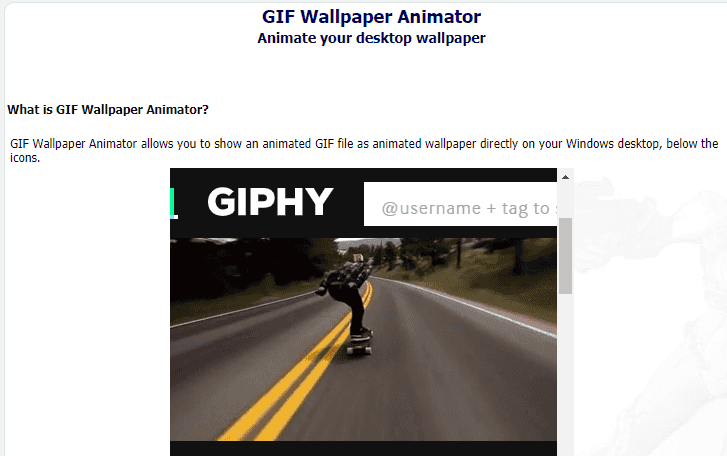
Ora che il programma è impostato, sarai ora in grado di aggiungere sfondi da includere nella tua playlist. Puoi farlo semplicemente andando sullo sfondo che vuoi aggiungere, quindi trascinalo all'interno dell'interfaccia di BioniX e rilascialo lì. Puoi anche aggiungere sfondi che non sono ancora sul tuo computer. Puoi farlo andando nella scheda Strumenti, quindi selezionando Ottieni sfondi.
Dal momento che useremo diversi sfondi su come rendere una GIF il tuo sfondo di Windows 10, dovrai regolare i tempi. Per fare ciò, dovrai indicare quanto tempo dovrebbe trascorrere prima che lo sfondo cambi. Questo può essere regolato sotto "Cambia lo sfondo ogni' campo. Puoi anche scegliere di selezionare la modalità Shuffle per rendere casuale l'ordine. Dovresti anche provare a regolare le dimensioni dello sfondo andando alle dimensioni dello sfondo. Qui, puoi scegliere diverse opzioni, in base alle tue preferenze.
L'ultima cosa che devi fare è assicurarti di utilizzare il monitor corretto durante la riproduzione degli sfondi. Per regolarlo, vai su Monitoraggio scheda. Qui, seleziona il numero che rappresenta il monitor che usi principalmente, quindi fai clic su Iscriviti.
Dopo aver eseguito i sei passaggi, ora sei libero di avviare lo sfondo GIF. A questo punto, tutto ciò che devi fare è fare clic sul pulsante Start che dovrebbe essere accanto al pulsante Stop di cui abbiamo parlato prima. Questo dovrebbe iniziare lo sfondo GIF. Puoi provare a minimizzare l'interfaccia di BioniX che non vuoi infastidirti. Ciò consentirà comunque allo sfondo di funzionare correttamente. Altrimenti, puoi fare clic su Chiudi BioniX anziché.
Con questo, abbiamo imparato con successo come rendere una GIF il tuo sfondo di Windows 10 utilizzando il famoso software BioniX. Dato, è un processo molto complicato e potrebbe essere un po 'una seccatura per alcuni, ma è ancora fattibile, considerando che gli sfondi GIF sono difficili da realizzare. Detto questo, abbiamo la nostra ultima voce per questo articolo.
Plastuer è la nostra terza voce, così come la nostra seconda raccomandazione per app specializzata nell'impostazione di diverse pagine Web, video e persino GIF come sfondo. Funzionalità e prestazioni sono tutte allo stesso livello di BioniX. Inoltre, l'interfaccia è intuitiva, a differenza di BioniX che ha un design piuttosto tradizionale.
I due possono essere diversi l'uno dall'altro, ma entrambi hanno i loro punti di forza e di debolezza. Indipendentemente da ciò, ecco come è possibile utilizzare Plastuer su come rendere una GIF il tuo sfondo di Windows 10:
Puoi facilmente ottenere l'app Plastuer dal suo sito Web ufficiale, http://plastuer.com/. Per ottenerlo, devi semplicemente ottenerlo pagando qualsiasi importo desiderato, quindi facendo clic su ACQUISTA ORA pulsante sul sito Web. Ora inserisci la tua email quindi fai clic su Conferma.
Una volta fatto, ottieni il file che riceverai, quindi estrai il file zip. Non dovrai installarlo poiché è un'app portatile. Devi solo trovare il file eseguibile dell'app Plastuer, quindi fare doppio clic su di esso. Questo aprirà l'app per te.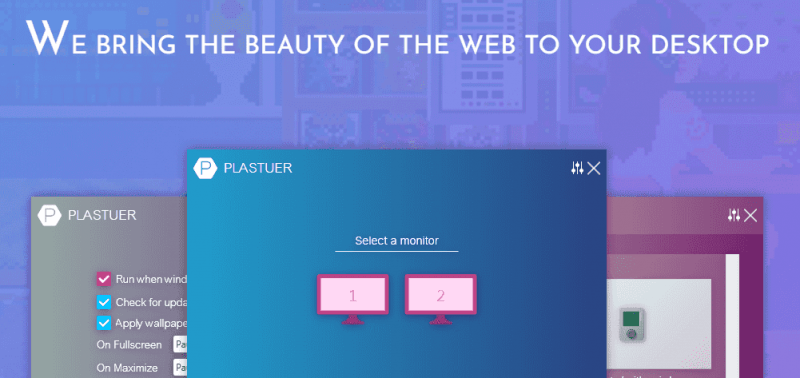
La prima interfaccia per Plastuer ti mostrerà i monitor che puoi usare per l'app. Indica semplicemente quale vuoi usare, se ne hai diversi. Quindi, nella schermata successiva, fai clic su Selezionare File pulsante. Passare al punto in cui si desidera utilizzare la GIF come sfondo, selezionarlo, quindi fare clic su Apri. Puoi anche inserire l'URL per la GIF se non l'hai ancora scaricato. Infine, fai clic su Risparmia il.
Con uno sfondo selezionato, tutto ciò che devi fare ora è regolarlo. La prossima interfaccia ti mostrerà il colore di sfondo e il layout dello sfondo. Basta selezionare il layout se deve essere Riempi, Adatta e altro. Per il colore di sfondo, dipende da te quale colore vuoi usare.
Nel caso in cui non sei soddisfatto degli sfondi che hai attualmente, puoi aggiungerne altri andando a Crea playlist. Fai lo stesso con il passaggio 3, seleziona un file o inserisci l'URL, quindi fai clic su Aggiungi. Ricorda che dovrai seguire il Passaggio 4 per tutti gli sfondi che aggiungi. Se hai finito di aggiungere tutti gli sfondi, fai clic su Risparmia il pulsante. Ora trova dove vuoi memorizzare quella playlist quindi fai clic su Salva.
L'ultimo passo è assicurarsi che tutto ciò di cui hai bisogno procederà come previsto. Per fare ciò, assicurati di aver scelto la configurazione corretta. Nella schermata successiva, al Cambia ogni campo, selezionare l'orario preferito per quando cambierà lo sfondo. L'ordine verrà randomizzato se lo desideri rimescolare. Al termine, fai clic su Risparmia il.
Con questo, hai imparato con successo come rendere una GIF il tuo sfondo di Windows 10 usando ancora un'altra app che è Plastuer. Non è così diverso da BioniX, ma è ancora abbastanza capace come l'app precedente. Spero che questo ti aiuti aggiungendo l'autenticità e la bellezza del tuo PC Windows.
Ci sono tonnellate di persone che non sanno come modellare i loro computer. Una cosa è certa, sanno cosa fanno gli sfondi. Una volta apprezzato il significato degli sfondi su un PC desktop, verrai spinto a cercare i migliori che ci siano.
Fortunatamente, questo è tutto ciò che devi sapere per imparare come rendere una GIF il tuo sfondo di Windows 10. Se pensi di avere ciò che serve per creare lo sfondo migliore che si possa mai sperare, assicurati di tenere a mente ogni singola parola in questo articolo.
Scrivi un Commento
Commento
Compresor de fotos en línea gratuito
Articoli Popolari
/
INTERESSANTENOIOSO
/
SEMPLICEDIFFICILE
Grazie! Ecco le tue scelte:
Excellent
Rating: 4.7 / 5 (Basato su 63 rating)